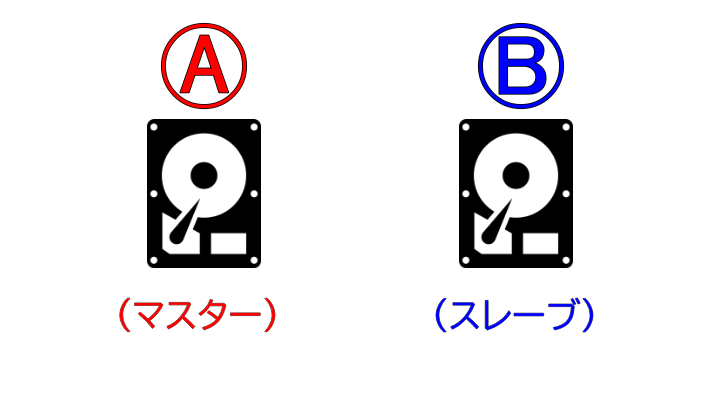Logitec 2BAY デュプリケータ

商品レビュー
どうもTANです。
今回は、Logitecから発売されています。 2BAY デュプリケータを紹介します。
今回の商品には、複製機能があります。
HDDは、寿命がある消耗品です。寿命は突然来ることもあるので、
前もって複製をオススメします
複製以外の使い方がありますので参考になれば幸いです。
使用時に感じた注意事項がありますので、そちらも参考なれば幸いです。
Logitecは、ELECOMグループとなります。
それでは、レビューしていきます。
Logitec 2BAY デュプリケータ
商品詳細情報(スペック)
Logitec 2BAY デュプリケータの気になる商品情報をご紹介
| メーカー | ELECOM |
|---|---|
| ブランド | Logitec |
| 商品名 | 2BAY デュプリケータ |
| デバイス名 | LGB-2BDPU3S |
| インターフェース | USB3.2(Gen1) |
| USB3.1(Gen1) | |
| USB3.0 | |
| USB2.0 | |
| 本体サイズ | 幅150mm×奥行114mm×高さ60mm |
| 入力電圧 | DC+12V |
| 重量 | 約250g |
装着可能 HDD/SSD
| 3.5インチ | SATA HDD |
|---|---|
| 2.5インチ | SATA HDD/SSD |
| ドライブ最大容量 | 各16TBまで |
対応OS
| Windows11 |
| Windows10 |
| Windows8.1 |
| macOS Monterey12 |
| macOS BigSur11 |
| macOS 10 |
外装・開封
▼ 箱はこんな感じ

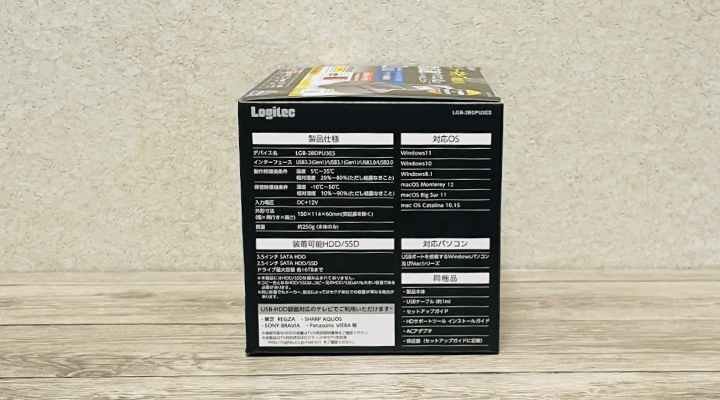


▼ パッケージ内容はこんな感じ

| 本体 |
| ACアダプタ |
| USB3.1 Gen1 |
| セットアップガイド(説明書/保証書) |
| HD サポートツール(説明書) |
※HD サポートツールは、データの削除やバックアップができるソフトウェアです
インストールは任意になります。
インストールして無くても問題ありません。
| A マスタ― | コピー元 |
|---|---|
| B スレーブ | コピー先 |
エラースキップ機能
コピー元に読み込めないエラーあった場合スキップします。
スキップした場合でも、止まることなく複製できます。
▼ 今回は、USBケーブル必要ありません。

▼ 電源を差せば本体の準備OKです。

▼ この商品はSATAタイプのHDD/SSDの準備が必要です。


▲ SATAタイプ以外は接続できません。
▼ セットする部分には、ホコリカバーが付いてあり

▲ コネクタのホコリ防止になります。
▼ 2.5インチと3.5インチどちらも差すことが出来ます。

▼ 2.5インチ

▼ 3.5インチ

接続方法
今回の商品は、PC不要のタイプになります。ですのでHDDを差す場所に注意する必要があります。
▼ 初めから差す場所が決まっています

間違いを防ぐために
▼ Aにコピー元を差してから

▼ Bにコピー先を差すと間違い防げると思います。

複製イメージとして
▼ AをスタートしてBがゴールという感じ
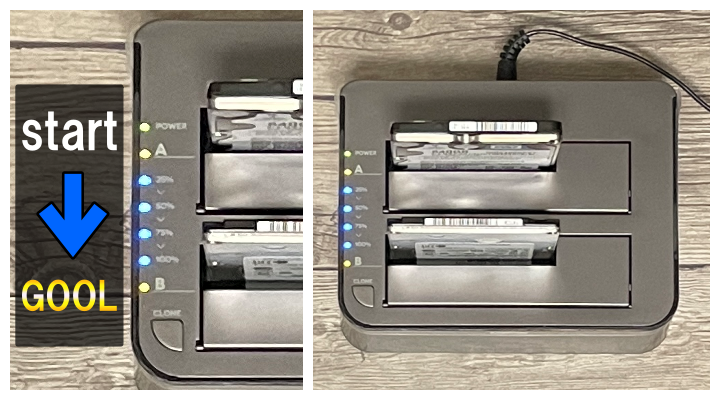
このような流れで複製するのでB スレーブを奥のAに接続しないように注意が必要です。
接続の注意
ハードディスクを差す場所に注意してください
Bに差したHDD/SSDのデータは、コピー開始と同時に削除されます。
この商品には、復元機能はありません

複製方法
複製方法は、とてもシンプルです。
▼ AとBがオレンジに点灯していることを確認してから

100%の表示が青に点灯するまで、CLONEを長押しします。

▼ 100%の表示が消灯するまでに、CLONEをもう1度押すと

複製がスタートします。
| 色 | 発光 | 状態 |
|---|---|---|
| 緑色 | 点灯 | 電源ON |
| オレンジ | 点灯 | 接続されると点灯 |
| 青色 | 点灯 | 完了 |
| 点滅 | 処理中 |
進行状況の確認は、すべて表示ランプのみです。
▼ 25%からスタートして、100%が点灯状態になったら
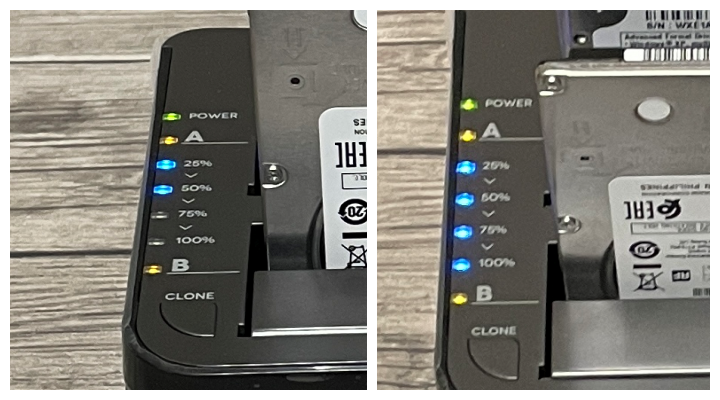
複製終了です。音で知らせる機能はありません
複製時間の目安は、2〜3時間ぐらいです。
容量によって違います。
HDD リーダー・ライター
この商品はドライブの複製(デュプリケート)以外にも使い道があります。
複製は数回ぐらいしか使用する機会がないと思いますので
この使い方は、この商品のメインの使い方になります。
余ったHDD等で使用することができまので、その使い方も紹介します
▼ 今回はUSBケーブルも使用します


これで本体の準備OKです。
外付けハードディスク
▼ 本体とPCをUSBケーブルで繋げるだけです。
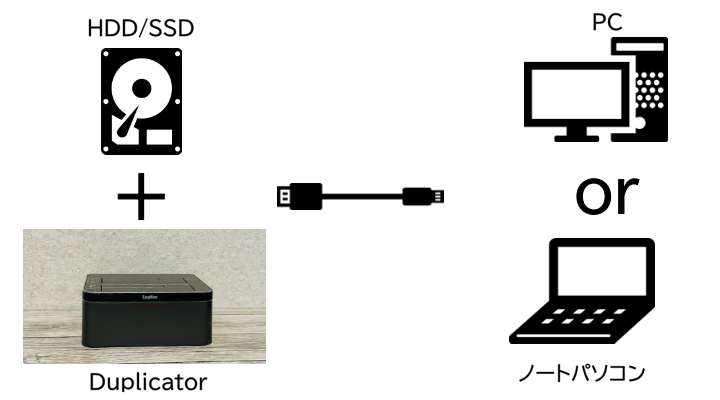
これで外付けハードディスク利用可能です
HDD/SSDを2台取り付け可能です
PCと電源連動しています。

自動ですので切り忘れ防止になります。
録画用ハードディスク
▼ TVで、USBで録画可能ものに限ります
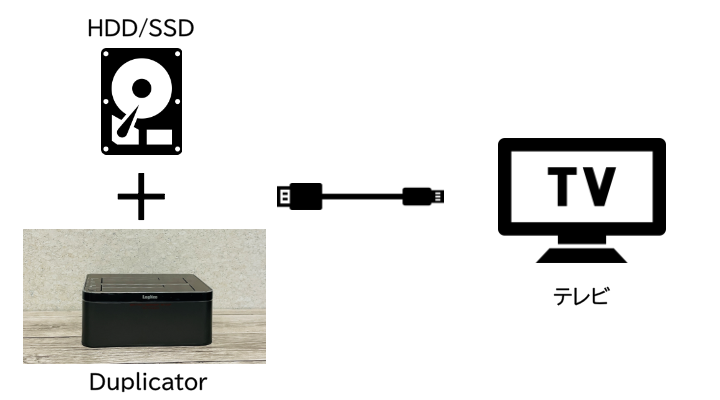

これもHDD/SSDを2台取り付け可能です
実際に使ってみて

複製後について
今回の商品は、属性を全てコピーするので、Windowsの再インストールが不要です。
そのまま接続すれば、すぐに使用可能になります。
また、複製で余った容量は、新しい容量として使用できるので容量の無駄が無くなります
そろそろ寿命のノートパソコンのHDDを複製してみましたが、問題無く起動しています。
気をつけることが多い
複製中の点灯と点滅の違いに気をつけないとデータの破損に繋がります
特に最後の100%の表示が点滅中は処理中なので完了したと勘違いしないように取り外すタイミングに注意しました。
書き込み中はHDDの音がするので点灯 + 書き込み音の停止のタイミングで取り外した方が安全だと思います。
複製の成功確率は100%ではありません。バックアップを取ってから複製する必要だと思いました
複製以外の使用について
今回の商品は、ほとんどの時間は、HDD リーダー・ライターの使用になると思います
HDD リーダー・ライター目的でもいいと思います。。余っているHDDがあるなら、
この機能は便利なのでオススメです。ただしHDDの2台差しは、
慎重に操作してしてください。
複製してしまう可能性があります
今回の記事は以上となります。
お読みいただきありがとうございます。
TAN ROOMでは、DOG HOUSEを開設しています。
ホームからDOG HOUSEに入ってもらえば、閲覧できますので、そちらもぜひお願いたします。
お知らせ
- 修正更新